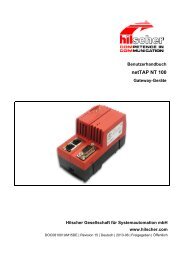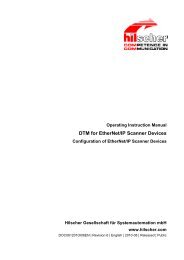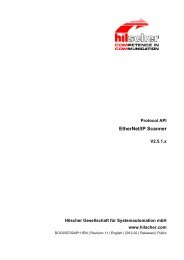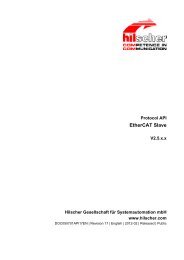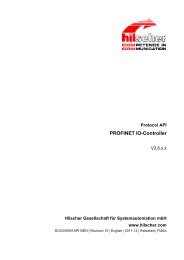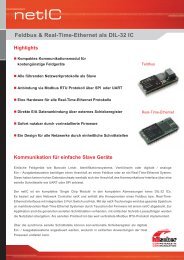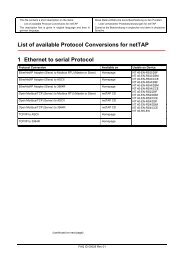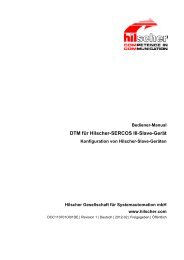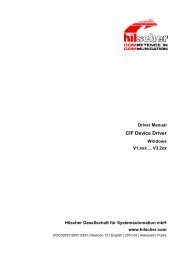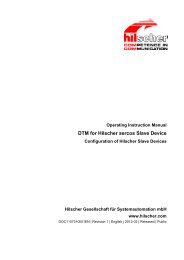Installation der Software für PC-Karten cifX
Installation der Software für PC-Karten cifX
Installation der Software für PC-Karten cifX
Erfolgreiche ePaper selbst erstellen
Machen Sie aus Ihren PDF Publikationen ein blätterbares Flipbook mit unserer einzigartigen Google optimierten e-Paper Software.
<strong>Installation</strong> <strong>der</strong> <strong>Software</strong> 90/108<br />
2. Die notwendigen Vorsichtsmaßnahmen <strong>für</strong> elektrostatisch gefährdete<br />
Bauelemente beachten.<br />
Elektrostatisch gefährdete Bauelemente<br />
Sicherstellen, dass die <strong>PC</strong>-Karte <strong>cifX</strong> über Anschlussblech und <strong>PC</strong><br />
geerdet ist und sicherstellen, dass Sie geerdet sind, wenn Sie die <strong>PC</strong>-<br />
Karte <strong>cifX</strong> installieren/deinstallieren.<br />
3. Sicherheitsvorkehrungen treffen.<br />
Tödlicher Elektrischer Schlag durch spannungsführende Teile von<br />
mehr als 50V!<br />
Den Netzstecker des <strong>PC</strong>s o<strong>der</strong> Anschlussgerätes ziehen.<br />
Sicherstellen, dass <strong>der</strong> <strong>PC</strong> o<strong>der</strong> das Anschlussgerät von <strong>der</strong> Netzspannung<br />
getrennt sind.<br />
4. Gehäuse öffnen.<br />
Öffnen Sie das Gehäuse des <strong>PC</strong>s bzw. Anschlussgerätes.<br />
5. Das USB-Kabel an die <strong>PC</strong>-Karte <strong>cifX</strong> anschließen.<br />
Schließen Sie das USB-Kabel an den USB-Anschluss auf <strong>der</strong> <strong>PC</strong>-Karte<br />
<strong>cifX</strong> an.<br />
Führen Sie das USB-Kabel so aus dem Gehäuse des <strong>PC</strong>s bzw.<br />
Anschlussgerätes heraus, dass Sie den <strong>PC</strong> bzw. das Anschlussgerät<br />
wie<strong>der</strong> schließen können.<br />
6. Gehäuse schließen.<br />
Schließen Sie das Gehäuse des <strong>PC</strong>s o<strong>der</strong> Anschlussgerätes wie<strong>der</strong>.<br />
7. <strong>PC</strong> o<strong>der</strong> Anschlussgerät mit dem Stromnetz verbinden und einschalten.<br />
Verbinden Sie den <strong>PC</strong> bzw. das Anschlussgerät wie<strong>der</strong> mit dem<br />
Stromnetz.<br />
Schalten Sie den <strong>PC</strong> bzw. das Anschlussgerät wie<strong>der</strong> ein.<br />
<strong>Installation</strong>sschritte<br />
Führen Sie folgende Schritte aus, um den USB-Treiber <strong>für</strong> <strong>PC</strong>-<strong>Karten</strong> <strong>cifX</strong><br />
zu installieren:<br />
1. Die Communication Solutions DVD einlegen und Startbildschirm<br />
beenden.<br />
Legen Sie die Communication Solutions DVD in das lokale DVD<br />
Laufwerk ein. Darauf befindet sich <strong>der</strong> USB-Treiber, <strong>der</strong> in den<br />
nachfolgend beschriebenen Schritten installiert wird.<br />
Am Bildschirm erscheint <strong>der</strong> Communication Solutions-Startbildschirm.<br />
Beenden Sie den Startbildschirm über die Taste Esc.<br />
<strong>Installation</strong> <strong>der</strong> <strong>Software</strong> <strong>für</strong> <strong>PC</strong>-<strong>Karten</strong> <strong>cifX</strong> | Treiber und Konfigurationssoftware installieren<br />
DOC120207UM34DE | Revision 34 | Deutsch | 2012-07 | Freigegeben | Öffentlich © Hilscher, 2008-2012